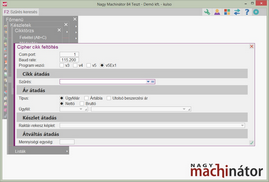Az alábbi megoldás helyett a következőt ajánljuk: Web-alapú Online Nagy Machinátor
A program a soros és USB (szimulált soros) adatátvitelt támogatja az adatgyűjtő felé. Ezért csak az ilyen dokkolóval rendelkező verziók használhatóak.
Szoftver verziók
v3 |
Cikk és ár átadás |
v4 |
Készlet mennyiség átadás |
v5 |
GS1 Databar vonalkód beolvasás |
v5Ex1 |
Átváltás megadás |
Az adatgyűjtő helyes működéséhez a következőek szükségesek:
Ezeket a műveletek egyszer, az adatgyűjtő üzembeállításakor kell elvégezni!
USB-s dokkoló esetén az usb drivert ( a driver lemezen a CPT_Tools\USB VCOMM Driver\Windows\ könyvtárban található ) telepíteni kell minden olyan gépre, ahol azt használni akarják.
COM portot használó dokkoló esetén szükség van egy COM-USB csatolóra, amit a rendszer felismer, de a meghajtó programját telepíteni kell. A szükséges telepítő típustól függhet. A legáltalánosabb, Progen által ajánlott típus az Aten UC232A, (letöltési oldal), ill. a telepítő elindítható a kábelhez adott CD \UC232A\Windows series mappájának operációs rendszer-függő almappájából.
A windows Vezérlőpult\Harder és hang\Eszközök és nyomtatók alatt meg kell keresni az usb dokkolót. A neve pl: "Silicon Labs CP210x USB to UART Bridge (COM4)", felismerhető arról, hogy a hozzá kapcsolt modell név: "CIPHERLAB 308 USB-to-RS232 Interface Converter". Kiolvasható, hogy az adott gépen a COM4-es portot használja a dokkoló a kommunikációra, ezt kell megadni mindenütt.
Figyelem: Ha az USB dokkolót hosszabb ideig kihúzva tartja, vagy akár azonnal de egy másik csatlakozóba dugja vissza előfordulhat, hogy más soros port számot fog kapni a Windows-tól! Ezért ilyen esetekben mindig ellenőrizni kell, hogy az aktuális port száma megegyezik-e a Machinátorban menüparaméterként megadottal!
A dokkolóval rendelkező gépek közül legalább egyre telepíteni kell a Forge AG programot (a driver lemezen a CPT_Tools\Application generator\Batch\8 Series AG\ könyvtárban található ) a felprogramozáshoz.
Ezek után minden adatgyűjtővel el kell végezni a következőket:
•Az adatgyűjtőn a le- és feltöltési port beállításainak alapértelmezései általában pont jók, de ha nem jön létre a kommunikáció érdemes ellenőrizni:
3.Beállítások (v. Utilities) -> 1. Beállítások (v. settings)
1. Upload Port, válassza az 1.Cardle-IR-t.
2. Download Port, válassza az 1.Cardle-IR-t.
3. Baud rate, itt válassza a 115200 bps-t.
Használja ezeket a beállításokat a fontkészlet és applikáció feltöltésnél is!
•A terminál fontkészletét be kell állítani CP-1250-re:
1. Indítsa el a "Forge AG" programot a pc-n.
2. Válassza a "Tools"/"Send Program" menüt.
3. Állítsa be a megfelelő paramétereket, és a "Browse" gombbal válassza ki a "Font-Multi_vXXX.shx" fájlt. Ez általában a driver lemezen a "CPT_Tools\Font files" könyvtárban található.
4. Kapcsolja ki az adatgyűjtőt, majd a "7"-es, és "9"-es gomb nyomva tartása mellett kapcsolja be újra. A "System menü" megjelenésekor válassza a "Load Program"-ot, és adja meg a megfelelő paramétereket, majd helyezze a dokkolóba.
5. Indítsa el a számítógépen is az áttöltést.
6. Ha megtörtént, kapcsolja ki az adatgyűjtőt, majd ismét a "7"+"9"-el lépjen be a "System menü"-be. Itt "Settings", "Next Page", "Font" alatt a fel-le gombbal állítsa be a CP-1250-et. Az adatgyűjtő újraindítása után már az új karakterkészletet használja.
•A Machinátor adatgyűjtő applikációját át kell tölteni az adatgyűjtőre:
1. Indítsa el a Forge AG programot a pc-n.
2. Válassza a "File"/"Open" menüt, és tallózza be a "Cipher8000V3.agx" fájlt. Ez a Machinátor telepítőkészlet "Util" könyvtárában található.
3. Válassza a "Tools"/"Send Application" menüt, adja meg a megfelelő paramétereket.
4. Az adatgyűjtőn "3. Utilities", majd "6.Load Application", és helyezze a dokkolóba.
5. Indítsa el a PC-n is a feltöltést.
6. Ha az átvitel sikeres az adatgyűjtő az új főmenübe fog visszalépni.
Az adatgyűjtő használata
Ahol a dokkoló egységet használni akarják ott a Machinátor megfelelő menüjében az KL_CIPH, KL_FORGG, KL_REND, KL_LB akciókhoz meg kell adni a ComPort paraméterrel annak a portnak a számát, amelyre az adatgyűjtő dokkolója csatlakoztatva van. Az átvitel sebessége fixen 115200 bps.
A helyes működés alapfeltétele, hogy a cikktörzs le legyen töltve az adatgyűjtőre. Ez a következő módon végezhető el:
1. Az adatgyűjtőn válassza a "3.Beállítások", majd a "8.Cikk letölt" menüt.


2. Helyezze az adatgyűjtőt a dokkolóba.
3. A Machinátor terminálon indítsa el a KL_CIPH akciót vagy a TK_CIPH akciót. Ez a képernyőre kiírja az átküldött vonalkódokat. Ha egy cikkhez több vonalkód is tartozik, akkor az többször, minden EAN-al áttöltésre kerül. A mértékegységek vonalkódjainál a váltószám a cikk név elé fog kerülni pl.: 10xTeszt cikk.
Ezt a műveletet érdemes rendszeresen megismételni, hogy a cikktörzs az adatgyűjtőn mindig naprakész legyen.
Cikk feltöltés [KL_CIPH]
A funkció alkalmas arra, hogy megadjuk, mely cikkeket töltsük fel a hozzájuk tartozó árakkal és készlet mennyiséggel.
Mezőleírások
|
Com Port |
A csatlakozási portot tudjuk megadni. |
Baud Rate |
Alapértelmezett: 115.200 |
|
Program verzió |
Az adatgyűjtő szoftver verziója állítható be. V3-as verzió esetén készlet feltöltés nem adható meg, mivel az még nem tartalmazta a fejlesztést. |
|
Cikk átadás |
Cikk szűrés |
Cikk szűrés választható ki. A szűrés eredményeként legyűjtött cikkek kerülnek átadásra. |
Ár átadás |
Típus |
Három ártípus közül tudunk választani: Ügyfélár, Ártábla, Utolsó beszerzési ár |
Ár |
Nettó vagy Bruttó |
|
Feltételes sor |
Ügyfélár típus esetén: Ügyfél megadás kötelező (A megadott ügyfélre értékeli ki az árakat engedményrendszer alapján) Ártábla típus esetén: Ártábla megadás kötelező (A megadott ártáblára értékeli ki az árakat) Utolsó beszerzési ár esetén nincs |
|
Készlet átadás |
Raktár-rekesz képlet |
A megadott raktár-rekesz készletét tölti fel a cikkekhez. Raktár-rekesz megadás: Pl.: R10r20, R (raktár) 10 (raktárkód) r (rekesz) 20 (rekeszkód) |
Átváltás átadás |
Mennyiségi egység |
A megadott mennyiségi egység átváltása kerül átadásra. Pl.: Mennyiségi egység: kart (1 kart = 6 db), 6 db fog az adatgyűjtőben megjelenni |
Cikk ellenőrzés:
Az adatgyűjtőn válassza az "1.BigMac" majd a "Cikk ellen." menüt.



Ezen az ablakon az EAN beolvasása után a cikk neve és ára (a 00000000-ás kódú technikai ügyfél árai kerülnek át az adatgyűjtőre) megjelenik a képernyőn. Ez után ESC-vel a menübe lehet visszalépni, bármely más gombbal új beolvasást lehet kezdeményezni.
Adatgyűjtés egyesével:
Ezzel a módszerrel egyesével lehet cikkeket gyűjteni, azaz egy cikk mennyiségét a beolvasások száma adja meg.
Az adatgyűjtőn válassza az "1.BigMac" majd "Adatgyűjtés" majd az "Egyesével" menüt.




Ezen az ablakon az EAN beolvasása után a vonalkód mentésre kerül az "Adat Egyesével" nevű állományba. Az ebben lévő adatok számát a Sorsz. sorba kiírja az adatgyűjtő.
Adatgyűjtés mennyiséggel:
Ezzel a módszerrel egy EAN beolvasása után meg lehet adni a belőle lévő mennyiséget.
Az adatgyűjtőn válassza az "1.BigMac" majd "Adatgyűjtés" majd a "Mennyiséggel" menüt.




Ezen az ablakon az EAN beolvasása után az adatgyűjtő kikeresi és kiírja a cikk nevét, majd vár a mennyiség megadására. Ez után az EAN és mennyiség mentésre kerül az "Adat Menny." nevű állományba.
Adatgyűjtés gyártási számmal egyesével:
Ezzel a módszerrel egy cikk EAN beolvasása után be lehet olvasni a hozzá tartozó gyártási számokat. (Értelem szerűen a gyártási számok száma adja meg a mennyiséget.)
Az adatgyűjtőn válassza az "1.BigMac" majd "Adatgyűjtés" majd az "GySz egyes." menüt.





Az első ablakon a Cikk EAN beolvasása után az adatgyűjtő kikeresi és kiírja a cikk nevét, majd vár egy billentyű lenyomásra. Ha ez nem az ESC, akkor megnyitja a második ablakot, ahol kiírja az előzőekben megadott cikk EAN-t, és várja a gyártási szám beolvasását. Itt minden beolvasás után a cikk EAN és a gyártási szám mentésre kerül az "Adat Gy.számmal" állományba, a Sorsz. mezőbe az állományban már meglévő adatok számát írja. Ebből a ciklusból ESC-vel kilépve visszakerülünk az előző ablakba, ahol új cikket lehet választani.
Adatgyűjtés gyártási számmal és mennyiséggel:
Ezzel a módszerrel egy cikk EAN beolvasása után be lehet olvasni, vagy be kell gépelni a hozzá tartozó gyártási számot, majd megadni a mennyiséget.
Az adatgyűjtőn válassza az "1.BigMac" majd "Adatgyűjtés" majd az "GySz menny." menüt.




Ezen ablakon a Cikk EAN beolvasása után az adatgyűjtő kikeresi és kiírja a cikk nevét, majd vár a gyártási számra. Ezt akár a billentyűzeten, akár az olvasóval megadhatjuk. Ez után a billentyűzeten várja a mennyiség megadását. Az EAN a gyártási szám és a mennyiség mentésre kerül az "Adat GySz+Menny" állományba.
Cikk felvétel
Az adatgyűjtő figyelmeztet, ha olyan cikk vonalkódot akar rögzíteni, amely nincs benne a cikk törzsben. A rögzítés folyatható az Enter-rel (jobb oldali kék gomb), vagy megszakítható az ESC-vel. A cikk törzs a következő módon bővíthető az adatgyűjtőn:
Az adatgyüjtőn válassza az "1.BigMac" majd "Cikk felvét." menüt.



Ezen az ablakon az EAN beolvasása után fel fog jönni az Ismeretlen EAN üzenet, ezt itt hagyjuk figyelmen kívül, és egy billentyű lenyomása után be kell gépelni a cikkhez a nevet, amivel azt azonosítani lehet. Érdemes rászánni az időt, és beszédes nevet adni, mert amikor a Machinátorba beimportálják az adatokat, ez alapján kell az új cikket felvenni, vagy egy meglévőhöz hozzárendelni a vonalkódot. A név utáni Enter hatására az adatok mentésre kerülnek a cikktörzsbe, és visszakerülünk a menübe.
Ha itt olyan vonalkódot olvasunk be, ami már létezik a cikktörzsben, akkor a nevet lehet módosítani, de ezt a Machinátor nem fogja átvenni!
Adatok feltöltése
Az adatgyűjtőn válassza az "2.Feltöltés" menüt, majd válassza ki az adatállományt, amelyet fel akar tölteni, vagy válassza a "Minden(ö.fűzve)" pontot.


Az "Adat Egyesével", "Adat Menny.", "Adat Gy.Számmal", "Adat GySz+Menny" sorok csak akkor jelennek meg, ha volt rögzítve adat a megfelelő menüponttal. Itt ki lehet választani mely állományok kerüljenek feltöltésre. A cikktörzs feltöltése abban az esetben indokolt, ha vett fel új EAN-t az adatgyűjtővel. Mivel a Machinátor egy kitöltés során egy beolvasást indít, ezért ha több állományt kell a bizonylatra tenni ( Pl. van benne mennyiséges és egyesével is ), akkor vagy a "Minden(ö.fűzve)" menüpontot kell választani, vagy a Machinátorban kell a beolvasást állományonként újra elindítani.
Ha egyik állomány sem tartalmaz adatot, akkor a CikkTörzs az egyetlen felküldhető, és nem jelenik meg az állomány választás ablak, hanem rögtön a "Kapcsolódás..." felirat jön.
Adatok törlése az adatgyűjtőről
Az átvitel után az adatok törlése automatizálható a "3.Beállítások", "1.Beállítások", "5.Data deletion", menüpontban. A lehetőségek a következőek:
- Manual: Ha egy adatállományt töltünk fel, akkor az átvitel után rákérdez annak törlésre (itt nincs értelme a "utolsó" pontnak, de azért kiírja!) Sajna a "Minden(ö.fűzve)" esetén nem működik.
- Automatic: A feltöltött állományokat automatikusan törli ( kivéve a cikktörzs ). Ajánlott ennek a használata, hogy véletlenül se importáljuk be kétszer ugyan azokat az adatokat!
- No: Az átvitel után nincs adattörlés.
Az adatállományok egyesével is törölhetőek a "3.Beállítások", "3.Adat törl." menüpontban. Vigyázni kell: az "All files" a cikktörzset is törli!
Itt egy adatállományt kiválasztva az "utolsó" menüpont az utoljára felvett rekord törlését jelenti.
A rögzített adatok egyesével is törölhetőek a "3.Beállítások", "2.Adat szerk." menüpontban, itt lehet egy hibás beolvasást korrigálni.
Beolvasott adatok átvitele a machinátorba
A Machinátor a import elindítása után csak kb. 10 másodpercet vár a csatlakozásra, az adatgyűjtő pedig ESC lenyomásáig próbálkozik, ezért célszerű előbb az adatgyűjtőn, és csak utána a Machinátoron elindítani az átvitelt.
Az átvitel után a program kiértékeli az adatokat:
Ha nincs hiba a beolvasott adatokban, akkor a hívó akció feldolgozza.
Ha a kiértékelés talál hibát, akkor feljön egy szerkesztés ablak, ahol ki lehet javítani a hibákat:
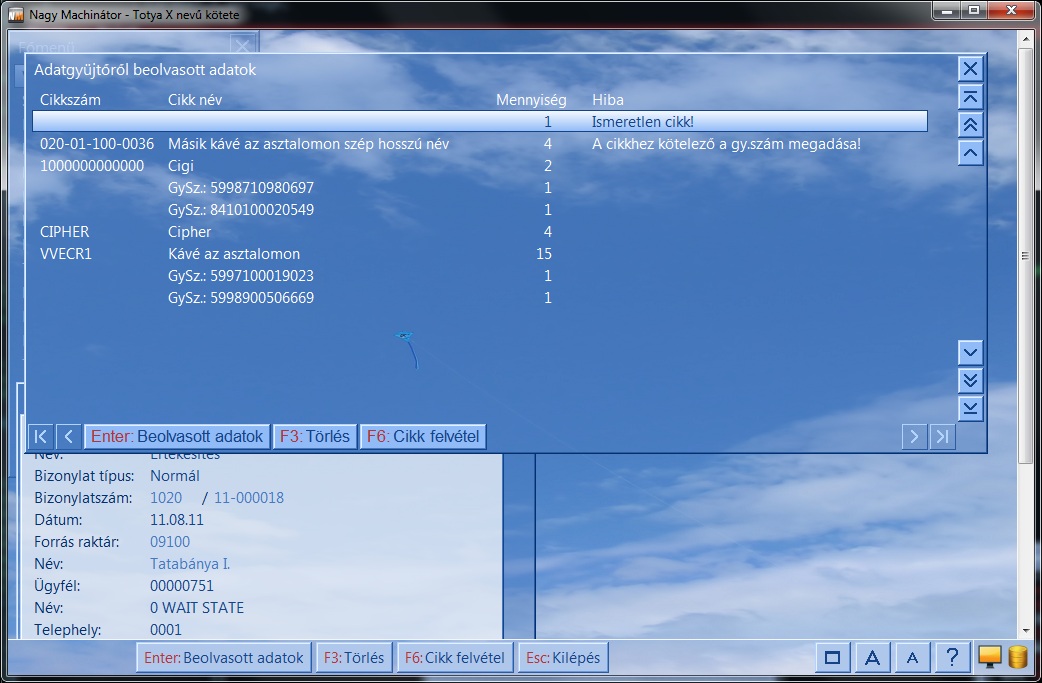
A hibák a következőek lehetnek:
•Ismeretlen cikk!: Olyan EAN-t rögzítettünk ami nincs benn a Machinátor adatbázisában. Ha az adatgyűjtőn bővítettük a cikktörzset (és a Minden(ö.fűzve) feltöltési módot használtuk) akkor az ott begépelt név megjelenik a cikk név oszlopban segítve a cikk felvételt.
Lehetséges javítási mód:
- F6 - Cikk felvétel. Ez után a program rákérdez, hogy új cikként, vagy egy meglévő cikkhez további EAN-ként kell-e rögzíteni. Ha az ( Rendben gomb ) új cikket választjuk elindul a Cikk felvétel, az EAN és a név átkerül az új cikkhez. Ha további EAN ( Hozzáfűzés gomb ) lehetőséget választjuk, akkor ki kell választani egy cikket, amelyhez ha az üres akkor a vonalkód mezőbe, ha az már ki van töltve, akkor a További EAN-ok közé felveszi a program a rögzített vonalkódot.
- F3 - Törlés: Törölhetjük a beolvasott adatok közül ezt a sort.
•A cikkhez kötelező a gy.szám megadása! Egyesével vagy Mennyiséggel rögzítettünk olyan cikket, amihez a cikktörzsben kötelező gyártási szám van beállítva.
Lehetséges javítási mód:
- F5 - Cikk módosítás: Hatására elindul a cikk módosítás, ahol megváltoztathatjuk a cikk gyártási szám beállításait.
- F4 - Gy.szám felvétel: A rögzített cikkhez utólag felvehetjük a gyártási számokat egy külön ablakban.
- F3 - Törlés: Törölhetjük a beolvasott adatok közül ezt a sort.
•Nem egyedi a gyártási szám! Kétszer rögzítettük ugyan azt a gyártási számot.
Lehetséges javítási mód:
- F5 - Cikk módosítás: Hatására elindul a cikk módosítás, ahol megváltoztathatjuk a cikk gyártási szám beállításait.
- F3 - Törlés: Törölhetjük a beolvasott adatok közül ezt a sort.
•A cikkhez nem lehet gy.számot megadni! Gyártási számmal rögzítettünk olyan cikket, amihez a cikktörzsben Gyártási szám : Nincs van megadva.
Lehetséges javítási mód:
- F5 - Cikk módosítás: Hatására elindul a cikk módosítás, ahol megváltoztathatjuk a cikk gyártási szám beállításait.
- F3 - Törlés: Törölhetjük a beolvasott adatok közül ezt a sort.
Ezeken túl a hívó funkció tud különböző ellenőrzéseket futtatni, amiknek hibaüzenetei ebben az ablakban megjelennek. Ezeknél az egyetlen javítási mód a sor törlése.
ENTER lenyomásával kibonthatjuk az összevont mennyiségeket: ebben az új ablakban láthatjuk az adott cikkhez rögzített adatokat, illetve itt is tudunk F3-mal sort törölni.
A program mindig összevonja:
- Az "Egyesével" rögzített cikkeket,
- A mennyiséges gyártási számokat.
Azt, hogy a "Mennyiséggel" rögzített tételeket összevonja-e azt az Összevon paraméter szabályozza.
Ebből az ablakból ESC-vel lehet továbblépni. Ha még maradt hibás adat a beolvasottak között, a program rákérdez a kilépésre, és igen válasz esetén a továbblépés előtt törli a hibás sorokat, azaz azok nem fognak átkerülni a bizonylatra!
Ha nincs hibás a beolvasott adatok között akkor ez az ablak meg sem jeleni, kivéve ha beállítjuk az "AdatSzerk:Mindig" paramétert.
Kapcsolódó funkciók
Ezek után az adatok átkerülnek a hívó funkcióba. Ezek a következőek lehetnek: